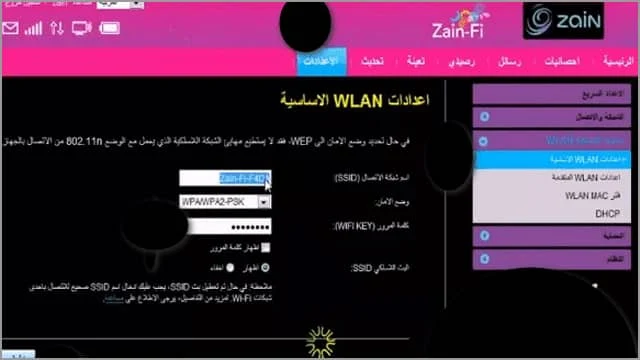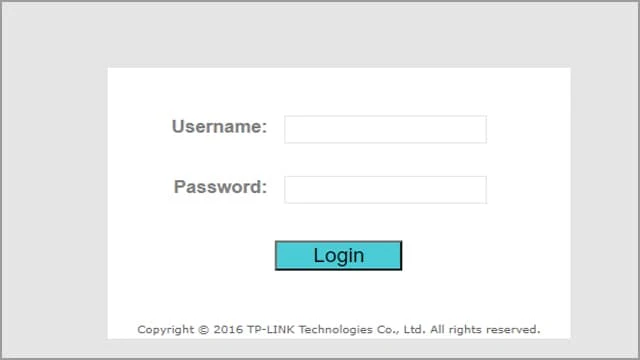تُقدم شركة زين Zain خدمات الاتصالات والإنترنت في المملكة العربية السعودية باعتبارها واحدة من أكبر مزودي خدمات الإنترنت في المنطقة العربية. تدعم الشركة متطلبات المواطنين بالمملكة من خلال خطط الباقات فائقة السرعة عبر مجموعة متعددة من أجهزة الراوتر. ولقد بات من السهل على المواطنين بالمملكة تغيير باسورد الواي فاي زين واسم الشبكة بسهولة شديدة عبر مجموعة بسيطة من الإعدادات. وفي هذا المقال سوف نتناول معكم طريقة تغيير باسورد الواي فاي زين على للاتصالات السعودية. زين هي واحدة من الشركات الرائدة في مجال الاتصالات والإنترنت بالمملكة السعودية منذ عام 2007 ولقد حصدت الشركة العديد من الجوائز الإقليمية والعالمية باعتبارها مزود خدمات إنترنت احترافي وعالي الجودة.
تتمثل خدمات الشركة في كل من الاتصالات الخلوية واتصالات الإنترنت المنزلية. على الرغم من أن الشركة تعرضت لخسارة تُقدر بالمليارات في بداية صعودها في سوق الاتصالات بالمملكة العربية السعودية، إلا أن الشركة استطاعت أن تنمو تدريجياً وتوسع قاعدة عملاءها بالمملكة حتى أصبحت واحدة من أفضل شركات خدمات الاتصالات في المنطقة العربية وباتت خدماتها مطلوبة بشكل أساسي لمعظم المواطنين بفضل العروض والحسومات التي تقدمها الشركة بشكل متواصل للعملاء. في هذا الدليل سوف نوضح لكم كيفية تغيير باسورد الواي فاي زين عبر الهاتف الجوال وعبر الكمبيوتر باستخدام عنوان الــ IP الافتراضي وصفحة الإعدادات المستندة على الويب.
تغيير باسورد الواي فاي زين Zain
على الرغم من أنك قادر على تغيير كلمة سر الراوتر زين باستخدامك جهاز الكمبيوتر الخاص بك، إلا أن الطريقة الأكثر مرونة عادةً ما تكون عبر الهاتف الجوال نظراً لأن طريقة تغيير الباسورد زين من خلال الجوال تكون غالباً أسرع وأكثر سهولة. وسوف نوضح الآن تفاصيل أكثر حول كيفية تغيير باسورد الواي فاي زين عبر الكمبيوتر ولكن سنبدأ بشرح الطريقة على الهاتف الجوال.
- أولاً يلزمك تسجيل الدخول زين 192.168.1.1 وهو عنوان الآي بي الافتراضي لراوتر زين.
- من على هاتفك الجوال تأكد من الاتصال بالإنترنت عبر مودم زين.
- قم بتسجيل الدخول إلى عنوان 192.168.1.1 عبر متصفح الويب الذي تستخدمه سواء جوجل كروم على الأندرويد أو سفاري على الايفون أو أي متصفح ويب تفضل استخدامه.
- بعد كتابة عنوان IP راوتر زين، قم بالنقر فوق مفتاح Enter أو النقر فوق زر العدسة المكبرة لبدء عملية البحث عن العنوان.
- سيتم تحويلك إلى صفحة تسجيل الدخول راوتر زين.
- في خانة اسم المستخدم Username قم بكتابة كلمة admin على شكل حروف إنجليزية صغيرة فقط.
- في خانة كلمة المرور Password قم بكتابة كلمة admin على شكل حروف إنجليزية صغيرة فقط.
- إذا كنت قمت بتغيير هذه البيانات سابقاً فيمكنك تسجيل الدخول بالبيانات الجديدة الخاصة بك.
- أما إذا كنت لا تتذكر بيانات تسجيل الدخول، فستضطر على عمل إعادة ضبط المصنع للمودم.
- بعد كتابة اسم المستخدم وكلمة المرور بشكل صحيح، انقر فوق زر Login لتسجيل الدخول إلى صفحة الإعدادات.
- على الفور ستجد نفسك أمام صفحة إعدادات راوتر زين المستندة على الويب.
- من الواجهة الرئيسية لصفحة الإعدادات انقر فوق علامة تبويب الإعدادات من شريط علامات التبويب المتاحة بالأعلى.
- من قائمة الخيارات المتوفرة على الجانب الأيمن، انقر فوق خيار "إعدادات WLAN الأساسية".
- من على يسار النافذة انقر مرة أخرى فوق إعدادات "WLAN".
- من هذه النافذة الجديدة ستجد نفسك أمام مجموعة مختلفة من الإعدادات بما في ذلك خيار تعيين كلمة سر جديدة.
- والآن لأجل تغيير باسورد الواي فاي زين قم بكتابة كلمة مرور جديدة في خانة Phrasekey.
- إذا لم تجد هذا الخيار فستجد بدلاً منه خيار آخر باسم WPA Passphrase أو WPA Pre-SharedKey.
- قم بتعيين كلمة السر الجديدة المكونة من ثماني أرقام وحروف على الأقل ثم انقر فوق زر Save لحفظ التغييرات.
ملاحظة: عزيزي الزائر إذا كنت تستخدام راوتر زين جديد بإصدار مختلف وتواجه مشكلة في عنوان الاي بي ومعلومات الدخول إلى الإعدادت. القي نظرة على الملصق الموجود على ظهر الجهاز أو كتيب التعليمات والارشادات وستجد هذه المعلومات.
تغيير كلمة سر الراوتر زين من الكمبيوتر
من حسن الحظ أن طريقة تغيير باسورد الواي فاي زين من الكمبيوتر بديهية جداً ولا تتطلب سوى أن تتأكد من توصيل الكمبيوتر بالإنترنت عبر مودم زين ثم بعد ذلك اتبع الخطوات الموضحة أدناه:
- أولاً على جهاز الكمبيوتر قم بفتح متصفح الويب جوجل كروم أو فايرفوكس أو إيدج أو أي متصفح آخر تفضله.
- يُرجى زيارة عنوان IP التالي: 192.168.1.1 حيث أن هذا هو عنوان الآي بي الافتراضي لمودم زين السعودية.
- في صفحة تسجيل الدخول قم بكتابة كلمة admin في خانتي Username و Password.
- انقر فوق تسجيل الدخول على زر Login.
- سيتم توجيهك إلى صفحة الإعدادات القائمة على الويب.
- اختر من الأعلى تبويب WLAN.
- في الخطوة التالية قم بالنقر فوق خيار WLAN SSID Configuration.
- بعد ذلك يكون مسموح لك بتغيير اسم الشبكة أو كلمة المرور.
- إذا كنت تريد تعيين اسم جديد للشبكة فقم بكتابة اسم الشبكة في خانة SSID.
- أما لأجل تغيير باسورد الواي فاي زين فقم بكتابة كلمة سر جديدة في خانة WPA Passphrase.
- بعد كتابة كلمة السر الجديدة، يمكنك الآن النقر فوق زر Apply لحفظ التغييرات.
معرفة كلمة السر تسجيل الدخول 192.168.1.1
إذا كنت تواجه مشكلة في تسجيل الدخول إلى صفحة إعدادات المودم المستندة إلى الويب نتيجة نسيان كلمة السر أو عدم معرفتها من الأساس، فيمكنك تنفيذ الخطوات التالية:
- ستحتاج لعمل إعادة ضبط المصنع للراوتر.
- قم بالنقر فوق زر Reset المتواجد في ظهر الراوتر بدبوس مُدبب لمدة 15 ثانية متواصلة.
- انتظر حتى يقوم الراوتر بعمل إعادة تشغيل لنفسه بشكل تلقائي.
- بهذا الشكل تم إعادة الضبط الافتراضي للراوتر.
- يمكنك الآن استخدام كلمة admin من أجل تسجيل الدخول على صفحة إعدادات المودم.
- اكتب admin في خانة Username ونفس الكلمة في خانة Password.
- الآن يمكنك أن تباشر بتنفيذ الخطوات التي شرحناها في الفقرات السابقة من أجل تغيير الباسورد زين بواسطة الكمبيوتر أو عبر الهاتف الجوال.
يشاهد الزوار الآن:
- باقات زين فايبر انترنت منزلي.
- اسعار باقات زين مسبق الدفع.
- عروض زين انترنت لا محدود.
- الاستعلام عن رصيد زين المبتقي.
- رقم خدمة عملاء زين السعودية.
لقد تناولنا معكم في هذا الدليل خطوات تغيير كلمة السر واي فاي على مودم زين السعودية سواء باستخدام الجوال أو بواسطة جهاز الكمبيوتر. لا توجد شروط تعجيزية من أجل تغيير كلمة الواي فاي على مودم زين سوى التأكد من توافر اتصال بالإنترنت على الجهاز المستخدم لضمان الوصول إلى صفحة عنوان الآي بي القائمة على الويب والدخول إلى الإعدادات. أيضاً من أجل تغيير كلمة المرور قد تجد نفسك مُضطر على اختيار أفضل بروتوكول من أنظمة التشفير المتوفرة في إعدادات الأمان وبهذا نعني نظام تشفير WPA/WPA2-PSK-TKIP/AES وبعد ذلك ستلاحظ أن الراوتر يسمح لك بكتابة كلمة سر جديدة في خانة WPA Passphrase أو في خانة WPA Pre-sharedkey. إذا كنت مازلت تواجه مشكلة في تسجيل الدخول إلى المودم أو غير قادر على تغيير كلمة السر لشبكة الواي فاي، فلا يوجد أمامك خيار آخر سوى الاتصال على خدمة العملاء وأن تطلب من فريق الدعم الفني تغيير كلمة السر من أجلك عن بُعد.